Nel ritmo veloce del nostro mondo, ci sono troppe cose che accadono nelle nostre vite. Siamo bombardati da un sacco di informazioni e la nostra mente corre sempre. Quindi, per mettere la nostra mente a proprio agio e per dare ai nostri pensieri una rappresentazione visiva, una mappa mentale è lo strumento ideale.
Si può fare una mappa mentale sia su carta che su software. Dato che le mappe mentali su carta sono piuttosto semplici, vi guideremo per quanto riguarda un software di mappatura mentale vantaggioso, Coggle.
Come fare una mappa mentale in Coggle?
Per usare Coggle per disegnare una mappa mentale, dovete prima sapere cos'è.
Cos'è Coggle?
Coggle è uno strumento innovativo per le mappe mentali. Aiuta a progettare mappe mentali collaborative e dirette. È uno strumento ideale che si può utilizzare per condividere informazioni complesse in modo chiaro e conciso.
Coggle è un must-have, quindi lasciate che vi guidiamo attraverso la creazione di una mappa mentale usandolo.
Guida passo dopo passo per creare una mappa mentale in Coggle
Segui i passi indicati di seguito per creare una mappa mentale in Coggle.
Passo 1: Accedi
Vai su coogle.it e clicca su Iscriviti ora. Puoi accedere tramite il tuo account Google, Microsoft o Apple.
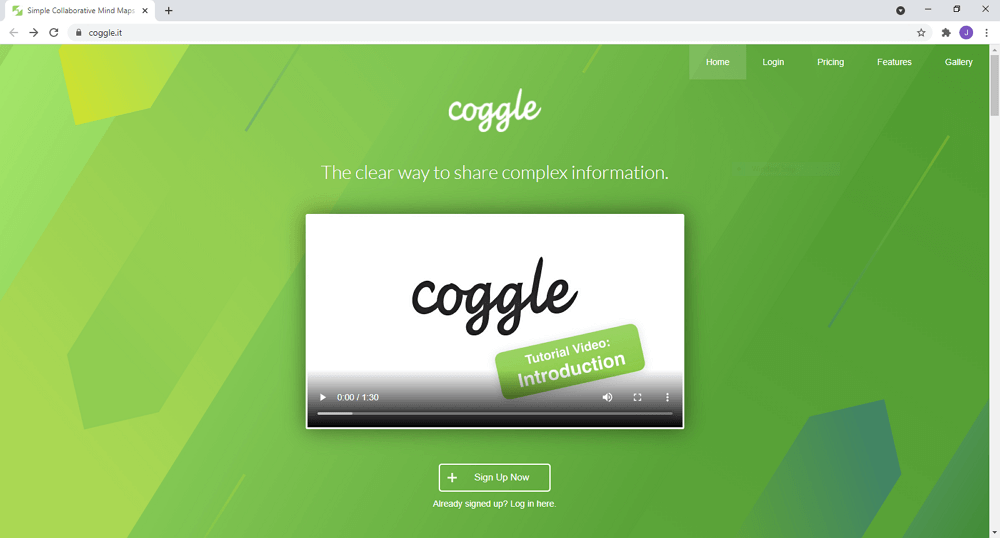
Passo 2: Scegli il tuo settore di lavoro
Una volta che ti sei registrato, Coggle ti farà alcune domande. Rispondi a queste domande per avere una buona esperienza.
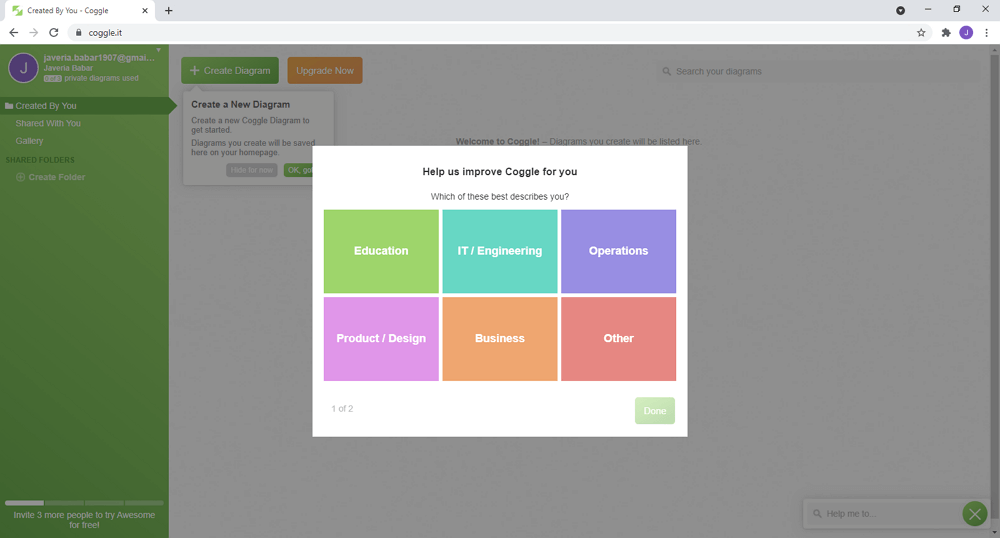
Passo 3: Iniziare
Nella parte superiore della pagina, vedrai un'opzione Create Diagram. Clicca su di essa per iniziare il tuo lavoro.
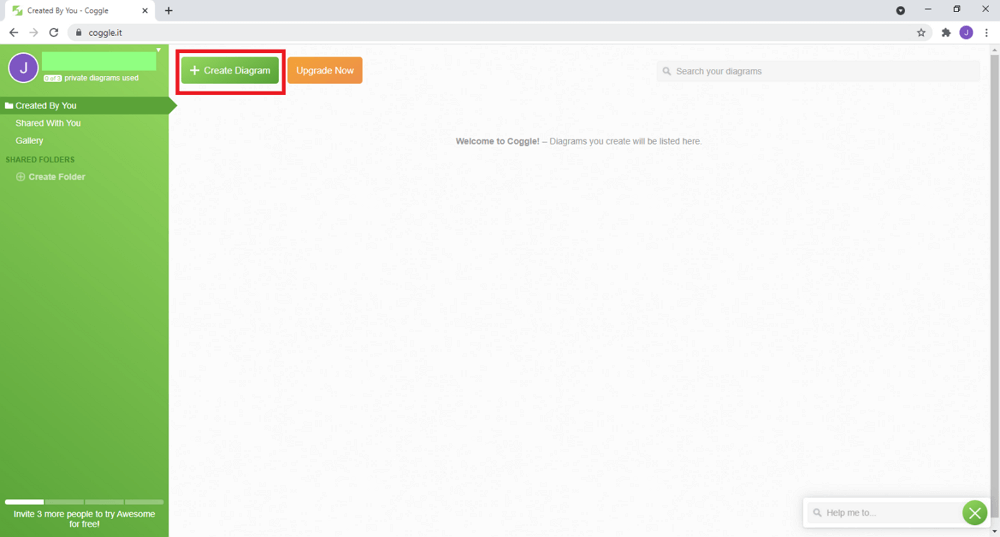
Passo 4: Aggiungere il titolo
Aggiungi il titolo cliccando sulla casella di testo Click to edit title.
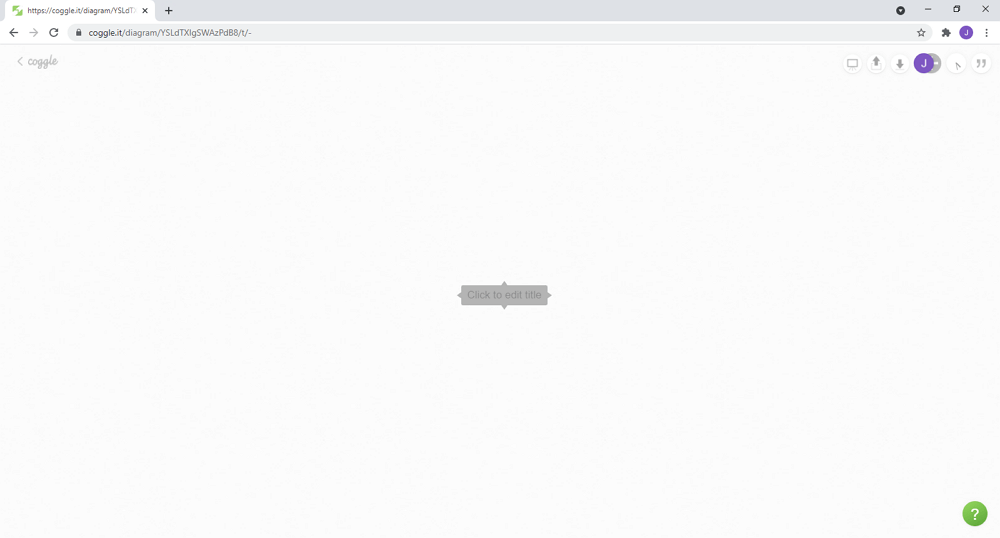
Passo 5: Aggiungere rami
Premi il pulsante + per aggiungere rami. Puoi aggiungere tutti i rami di cui hai bisogno. Puoi anche trascinare i rami per cambiare la struttura della mappa mentale.
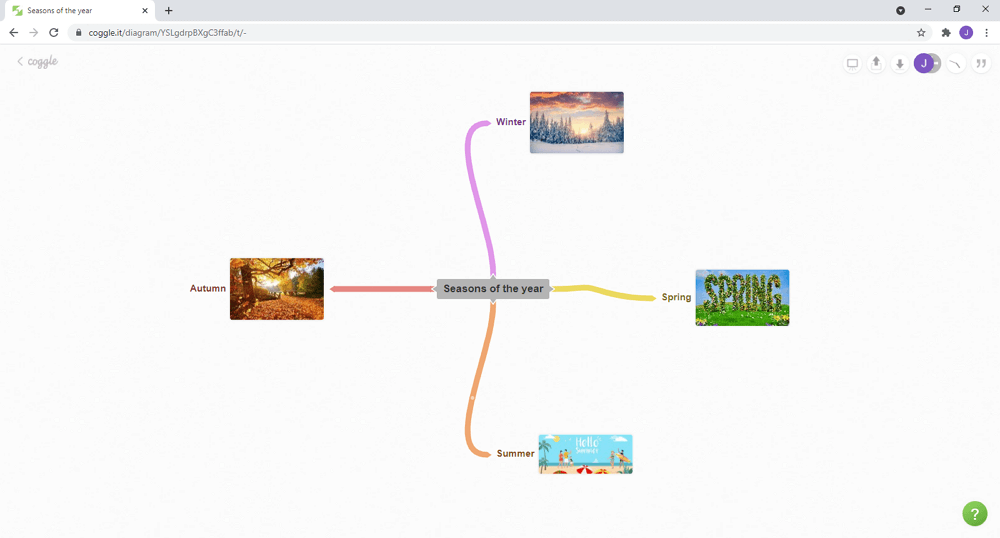
Passo 6: Modificare gli elementi
Puoi cambiare il testo cliccando su di esso e modificandolo. Ulteriori modifiche agli elementi possono essere fatte cliccando su di essi con il tasto destro del mouse. Il menu contestuale si apre da dove puoi scegliere un colore diverso, cancellare il ramo, commentarlo e molte altre cose.
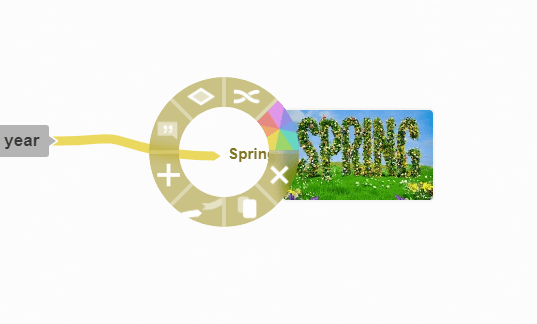
Passo 7: Collaborare con altri
Una volta che hai aggiunto tutti gli elementi e li hai modificati secondo le tue esigenze, puoi anche invitare qualcuno a lavorare sulla mappa mentale con te.
Per farlo, clicca sul "+" nell'angolo in alto a destra dello schermo. Una volta che qualcuno si unisce, puoi vedere le modifiche che fa man mano che le fa.
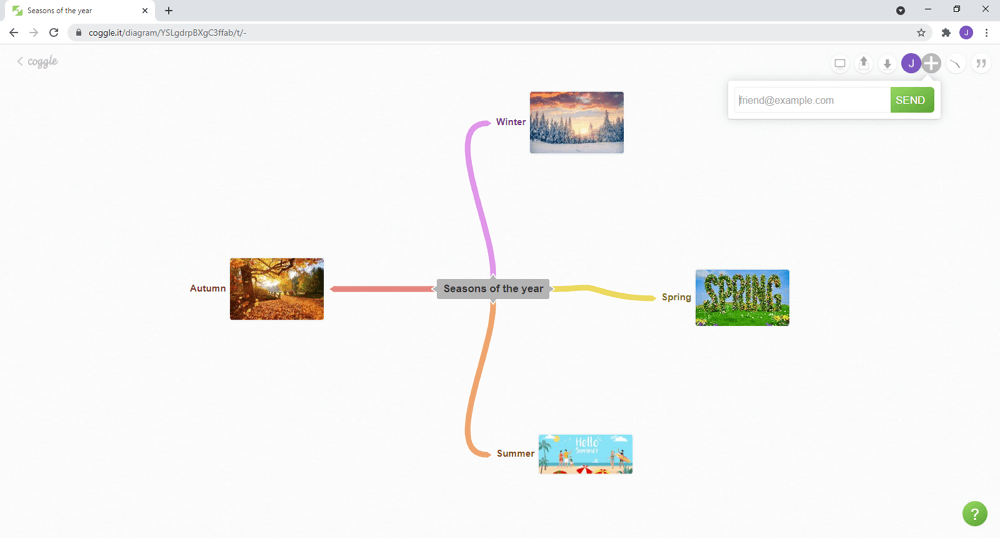
Puoi anche comunicare con loro usando il pannello dei messaggi.
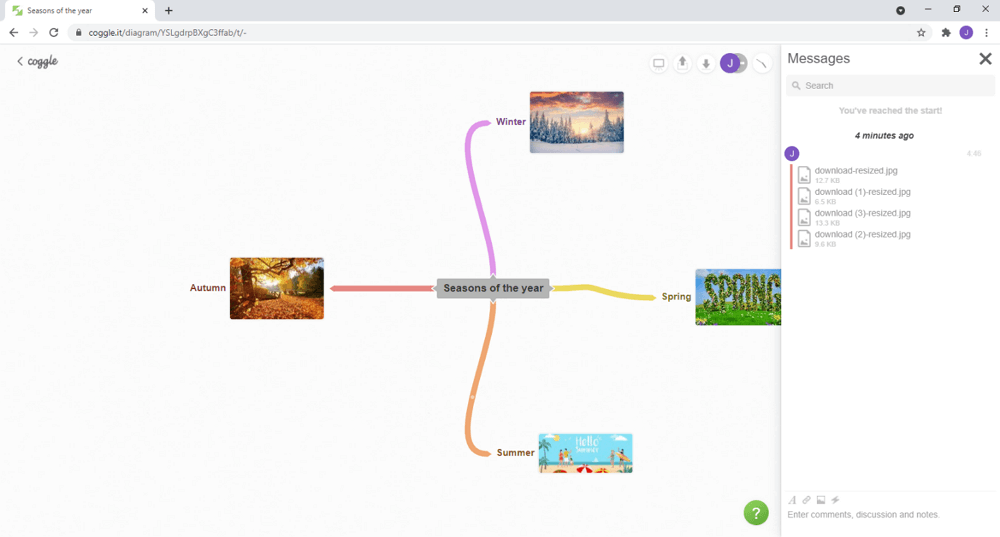
Passo 8: Finire
Una volta finito, la tua mappa mentale sarà salvata automaticamente. Clicca sul logo Coggle in alto a sinistra del tuo schermo. Apparirà la schermata iniziale dove vedrai tutti i tuoi diagrammi salvati.
Come fare una mappa mentale in EdrawMind?
EdrawMind è uno strumento completo e multipiattaforma per mappe mentali, brainstorming e outlining per tutti. Fornisce ricchi esempi di mappe mentali
e clipart, che rendono facile per i principianti creare mappe mentali, diagrammi di brainstorming, presentazioni, diagrammi di Gantt e contorni.Seguite i seguenti 3 passi e iniziate a creare mappe mentali con EdrawMind!
Passo 1: Aprire EdrawMind
Scarica e installa EdrawMind sul tuo PC o puoi usare EdrawMind Online
su qualsiasi dispositivo che abbia una connessione di rete. Dopo aver aperto il doftware EdrawMind, vedrai molti tipi di mappe mentali e altri diagrammi. Selezionate uno dei modelli, o cliccate sull'icona per costruire la vostra mappa mentale da zero.
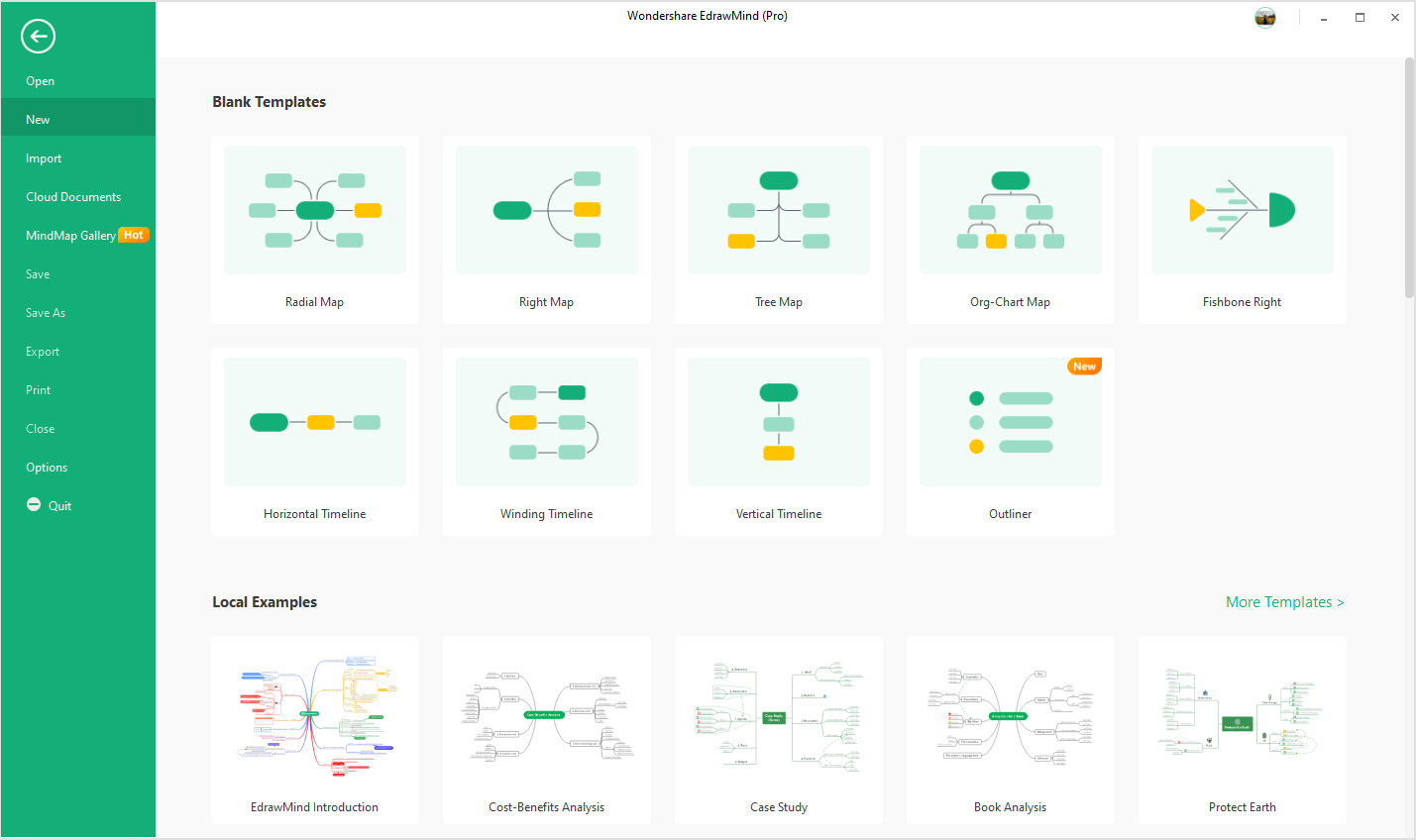
Passo 2: Mind Mapping nel modo più semplice
EdrawMind fornisce abbondanti strumenti per lo stile e la formattazione delle tue mappe mentali. È possibile aggiungere sotto argomenti, linee di relazione, clip art, immagini, callout, ecc. nelle mappe. Inoltre, puoi cambiare i colori e le forme degli argomenti, dei rami o dell'intera mappa con un solo clic. (Non dimenticare di provare le caratteristiche di "Posizionamento libero dei rami" e "Generazione di mappe mentali con un solo clic")
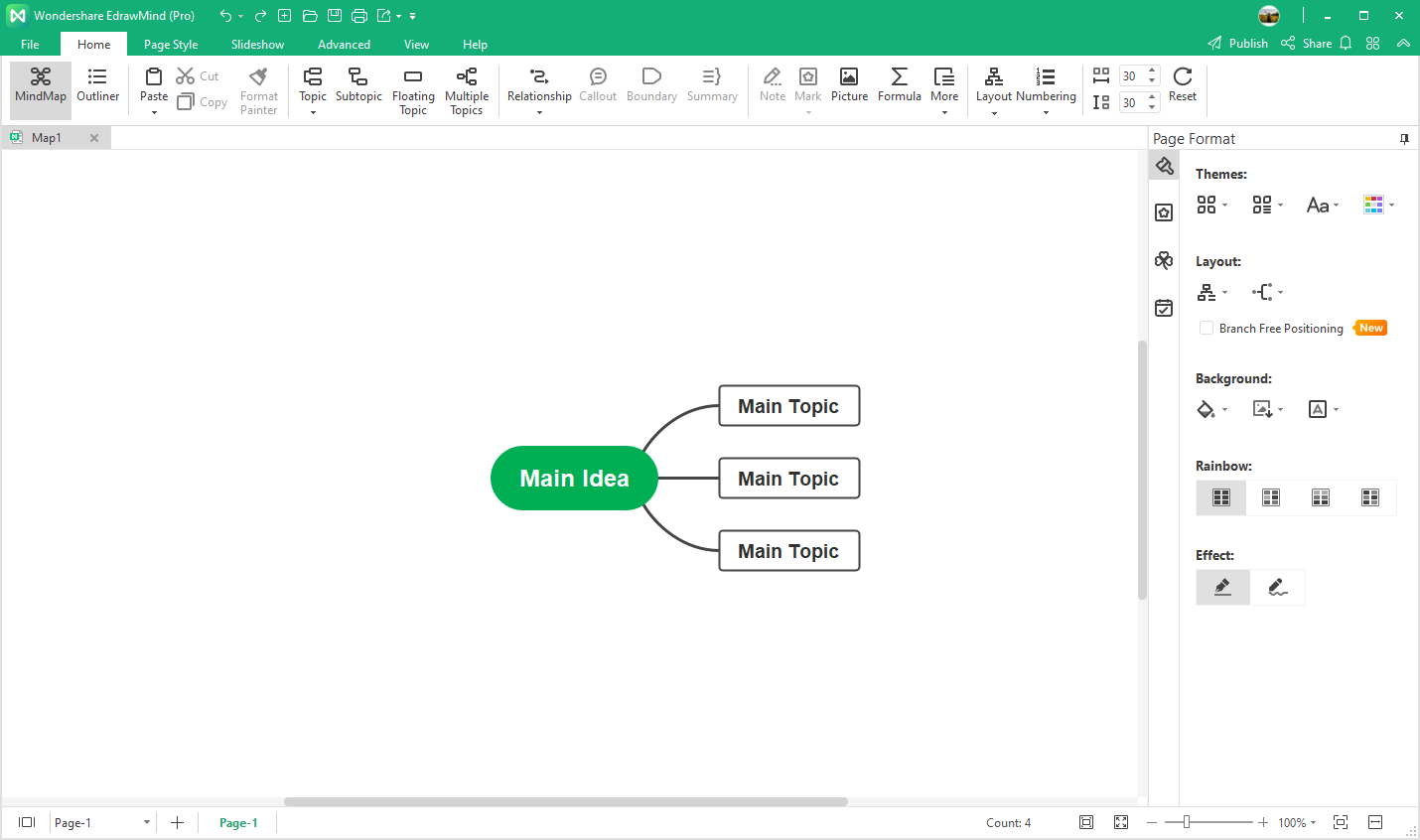
Passo 3: Esportare e condividere la tua mappa mentale
Una volta che hai finito la tua mappa mentale, puoi scaricarla, esportarla in diversi formati di file o pubblicarla sul canale dei social media. Condividi le tue mappe mentali con i tuoi migliori membri del team, amici o familiari!

Come fare una mappa mentale in EdrawMax?
EdrawMax è il software di diagrammi all-in-one che può aiutare gli utenti a creare 280+ tipi di diagrammi, tra cui mappe mentali e mappe concettuali. Qui segui i seguenti 3 passi e inizia a fare mappe mentali con EdrawMax!
Passo 1: Aprire EdrawMax
Scarica e installa EdrawMax o usa EdrawMax Online senza installazione. Dopo aver aperto EdrawMax il software, naviga su [Basic] >[Mind Map] e troverai i modelli di mappe mentali pre-fatte.
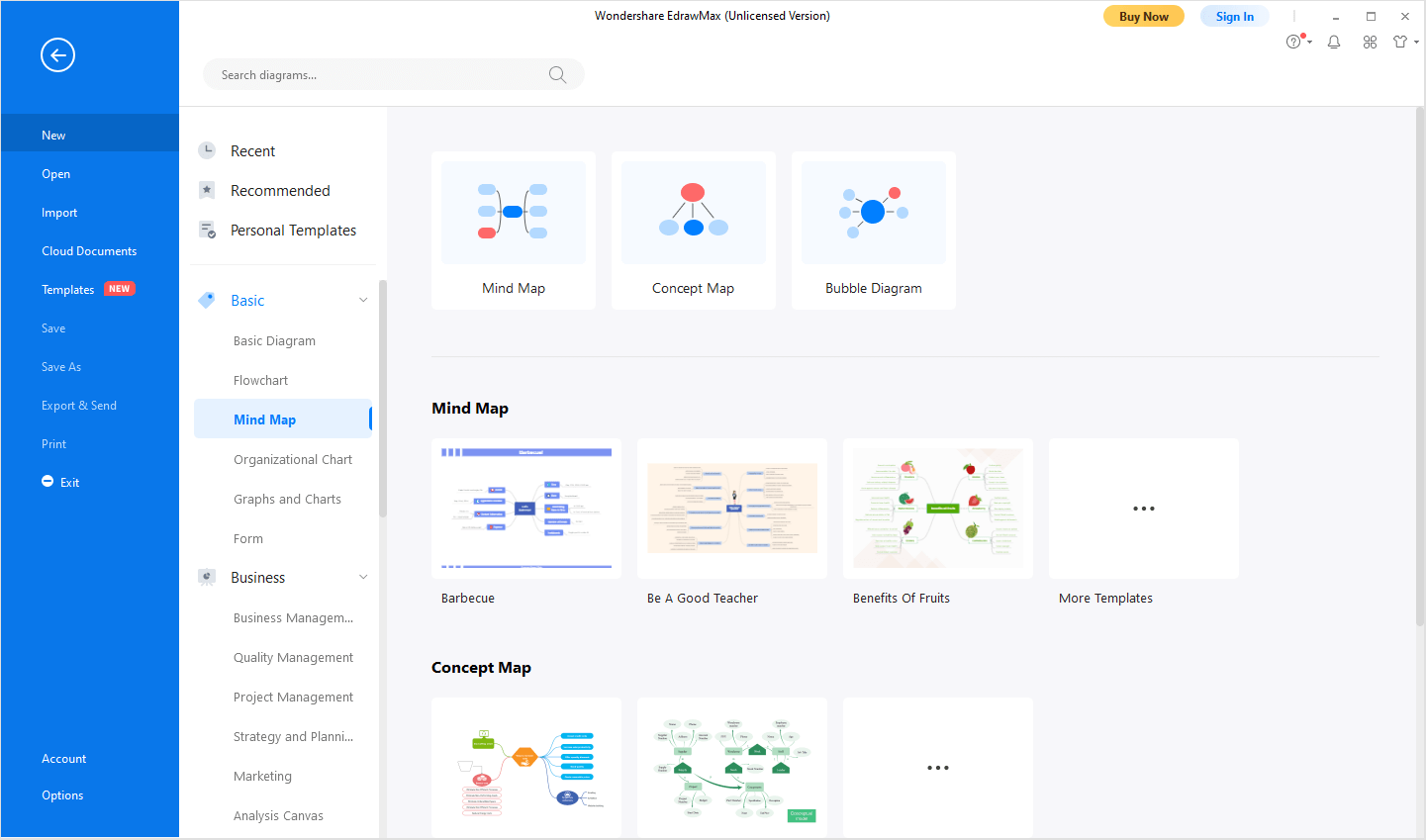
Passo 2: Aggiungere argomenti e sotto-argomenti
Apri una pagina dtawing vuota (o il modello pre-fatto), puoi aggiungere argomenti e sotto-argomenti sulle mappe mentali come preferisci. EdrawMax supporta anche il cambio di stile della mappa mentale con le opzioni di design e gli strumenti incorporati. Puoi anche aggiungere immagini per aiutarti a visualizzare e memorizzare le diverse parti della tua mappa mentale.
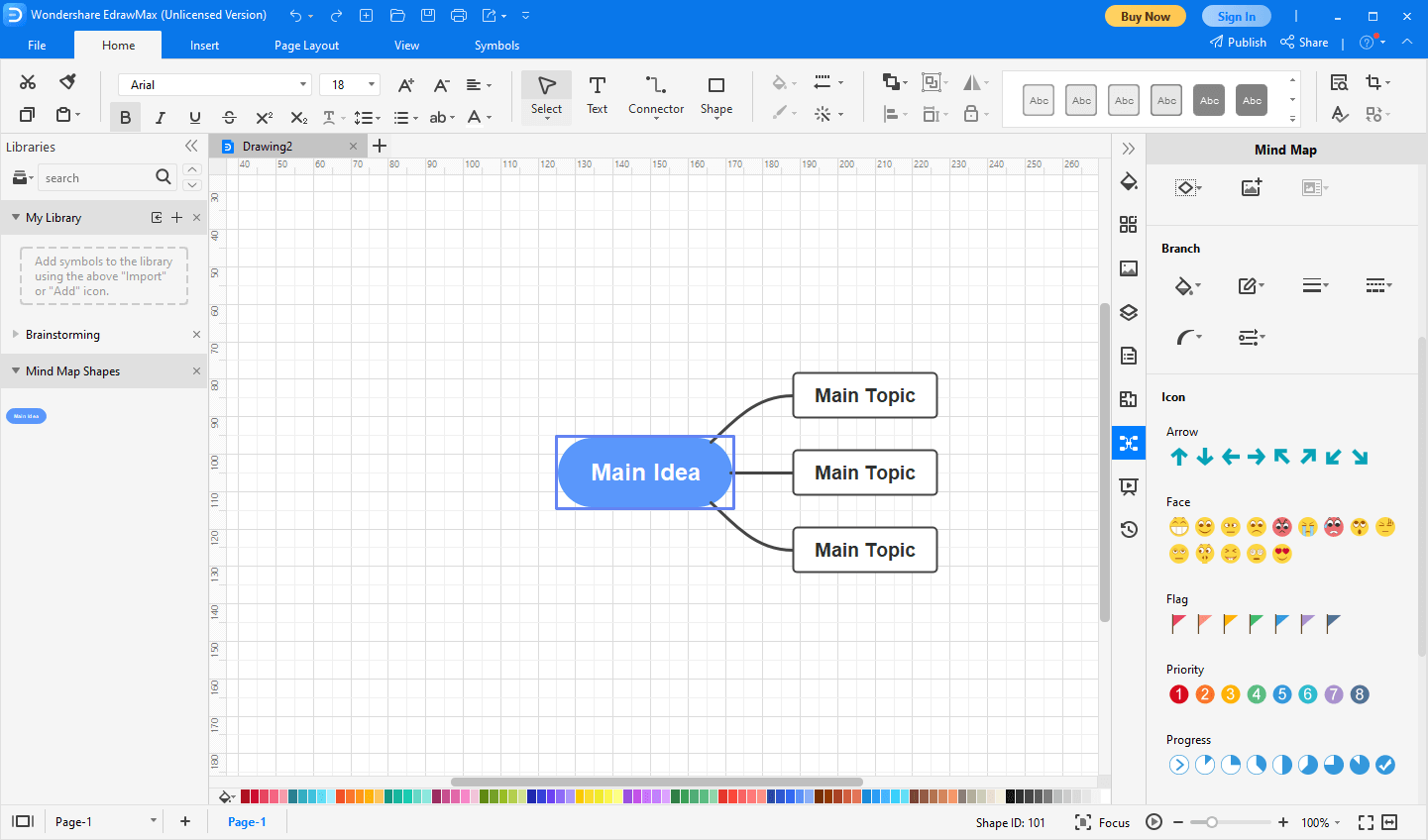
Passo 3: Salva e condividi la tua mappa mentale
Quando hai completato la mappa mentale in EdrawMax, ricordati di salvarla e condividerla con gli altri!
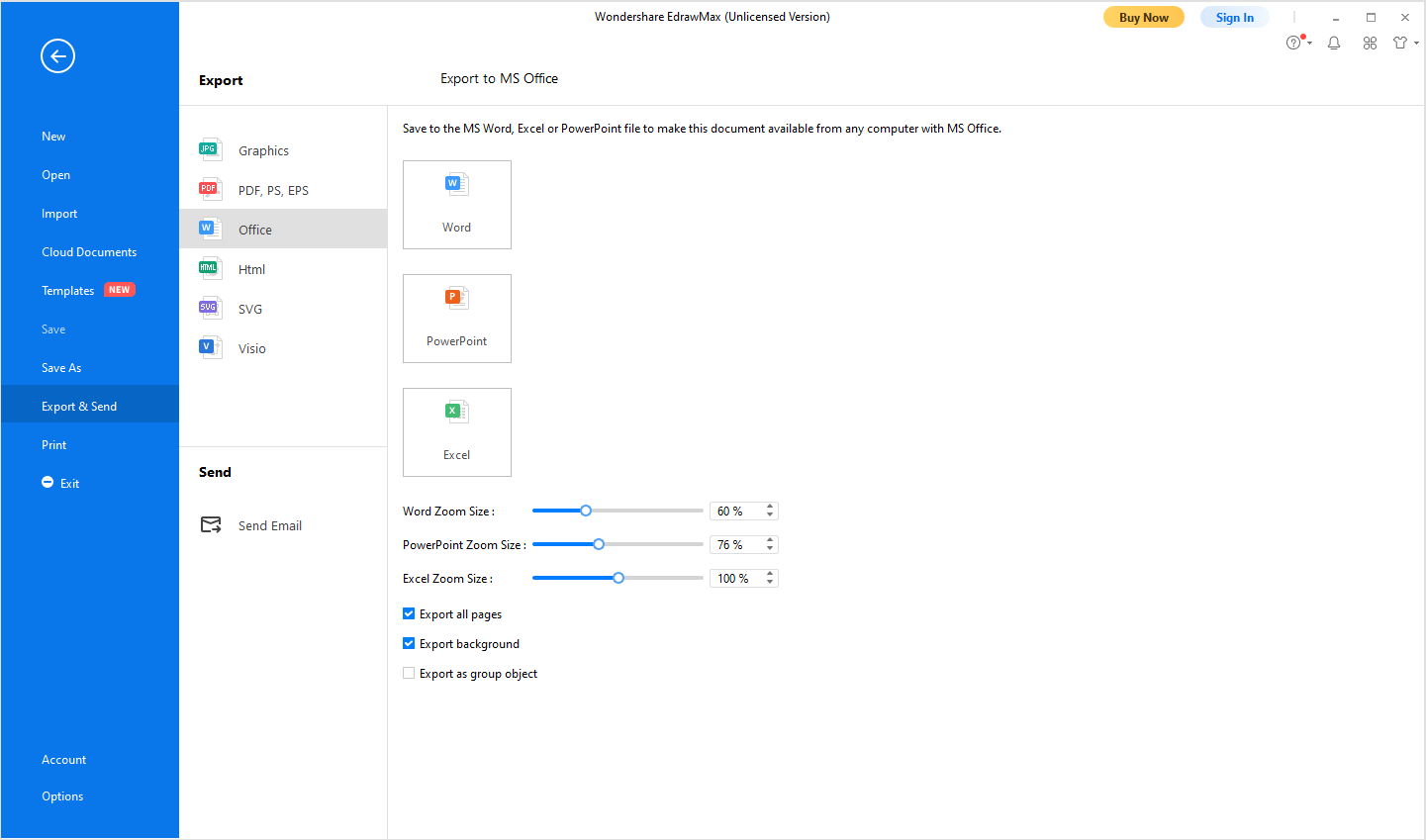
Coggle vs Edraw: Quale usare
Sia EdrawMind che EdrawMax sono i migliori creatori di mappe mentali, sia che tu abbia un'alta capacità di mappatura mentale o che sia la prima volta che disegni una mappa mentale. Il nostro team ha reso il processo il più semplice e intuitivo possibile. I modelli professionali di mappe mentali sono stati progettati dai nostri designer di talento per voi, da cambiare e personalizzare facilmente. Basta selezionare il design ideale per voi, il testo sugli argomenti e la mappa delle informazioni memorizzate nella vostra mente.